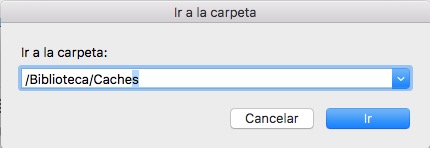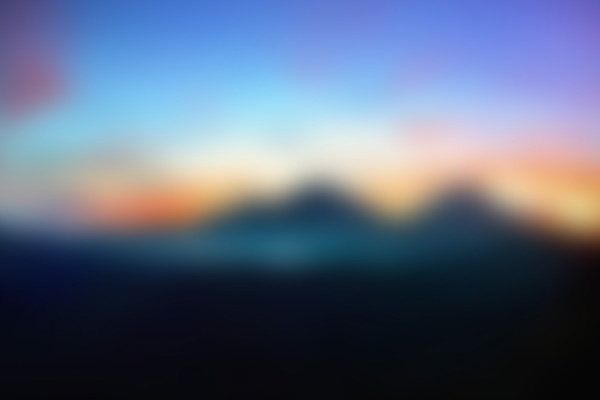
Όταν εσείς logueas σε σας Mac, κανονικά θα εμφανιστεί, ως κάτω μέρος της οθόνης του σύνδεση, η εικόνα που έχετε ορίσει σήμερα ως το κάτω μέρος της οθόνης, και πάνω της, ένα στρώμα θόλωμα, Τι κάνει θολή. Αυτό κάνει ότι δεν μπορείτε να απολαύσετε, στο σύνολό της, μια ταπετσαρία κάθε φορά που κάνετε εκκίνηση του υπολογιστή σας Mac..
Υποθέτω ότι η ταπετσαρία φαίνεται θολή μορφή τόσο τα στοιχεία που περιλαμβάνονται για τη σύνδεση για να έχουν μεγαλύτερη εκπροσώπηση και ότι φαίνονται καλύτερα.
Πώς να αλλάξετε το φόντο της οθόνης σύνδεσης του Mac σας
Είτε αυτό είτε όχι, Θα πρέπει να γνωρίζετε ότι μπορείτε να αλλαγή Αυτό και ότι μπορείτε να ορίσετε την εικόνα φόντου που θέλετε, χωρίς το φόβο ότι αυτό έρχεται έξω με το στρώμα του θολώματος, αλλά με την μεγαλύτερη καθαρότητα και ευκρίνεια.
Βήμα 1. Το πρώτο πράγμα που έχετε να κάνετε είναι να ανοίξετε το φάκελο στην ακόλουθη διαδρομή /Βιβλιοθήκη/κρύπτες. Να το πράξουν, σε το επάνω μενού από το Ανιχνευτής, Κάντε κλικ στο μενού Πάει, και μέσα σ ' αυτό, σχεδόν κάτω από όλα, στην επιλογή Μεταβείτε στο φάκελο. Θα εμφανιστεί ένα παράθυρο όπου πρέπει να καθορίσετε το φάκελο στο οποίο θέλω να πάω. Εισάγετε την παραπάνω διαδρομή και κάντε κλικ στο κουμπί Πάει.
Βήμα 2. Στο εσωτερικό του εν λόγω φακέλου θα εμφανιστεί ένα Αριθμός αρχείων, ανάμεσά τους, ένα αποκαλούμενο com.Apple.desktop.admin.PNG, που, όπως υποδηλώνει το όνομά της, Είναι η εικόνα που εμφανίζεται όταν συνδέεστε σε μας Mac. Επιλέξτε αυτό το αρχείο και Αντιγράψτε το στην επιφάνεια εργασίας.
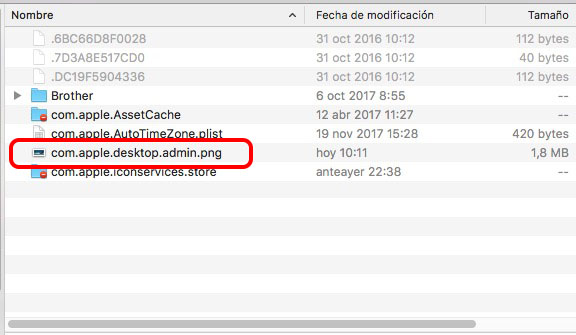
Βήμα 3. Αφού έχετε ετοιμάσει την εικόνα που θέλετε να χρησιμοποιήσετε ως ταπετσαρία σύνδεσης, θα πρέπει να το μέγεθός του, και να δώσει το ίδιο μέγεθος, που έχει την εικόνα που έχει αντιγραφεί από το φάκελο στην επιφάνεια εργασίας /Βιβλιοθήκη/κρύπτες.
Βήμα 4. Όταν σας έχουν μέγεθος στην εικόνα, Ανοίγει και οι δύο εικόνες για το πρόγραμμα επεξεργασίας εικόνας Πέλματα σας χρήση. Θα πρέπει να αντίγραφο το νέα εικόνα, δηλαδή, θέλετε να βάλετε ως ένα νέο φόντο, και Επικολλήστε την παλιά εικόνα, και αφού έχετε κάνει, αποθηκεύει τις αλλαγές στη δεύτερη.
Βήμα 5. Τέλος, Απλά πρέπει να αντίγραφο επιστροφή του ειδώλου στο φάκελο όπου έχετε αντιγράψει αυτό (/Βιβλιοθήκη/κρύπτες), αντικατάσταση η εικόνα που έχει επί του παρόντος σε αυτό.
Μόνο εσείς έχετε Επανεκκινήστε τον υπολογιστή Mac και το νέα εικόνα σας θα εμφανίζεται ως κάτω μέρος της οθόνης του σύνδεση, χωρίς κανενός είδους στρώση θόλωσης, και να είναι σε θέση να το απολαύσετε στο μέγιστο.

















 Mac
Mac